Gần đây, có một số vấn đề với Easy Anti-Cheat và Steam ngăn người chơi truy cập New World (những người chơi đang cố gắng khởi chạy Apex Legends cũng gặp phải vấn đề này). Nếu bạn cũng đang có Lỗi tệp hệ thống chống gian lận dễ dàng và không thể tải New World sau khi cập nhật Steam, đừng lo lắng. Chúng tôi đã giải quyết cho bạn một số bản sửa lỗi. Bạn không cần tải xuống tệp .dll từ người lạ vì tệp này có thể chứa vi-rút.
Hãy thử các bản sửa lỗi này
Bạn có thể không cần phải thử tất cả; chỉ cần làm việc theo cách của bạn trong danh sách cho đến khi bạn tìm thấy cái phù hợp với mình.
- Mở ứng dụng New World trên thư viện Steam của bạn và nhấp vào biểu tượng bánh răng ở ngoài cùng bên phải để mở Cài đặt . Sau đó chọn Quản lý> Duyệt qua các tệp cục bộ .

- Mở Thư mục EasyAntiCheat .

- Nhấp chuột phải vào Tệp thực thi EasyAntiCheat_Setup và chọn Chạy như quản trị viên .

- Nhấp chuột Đúng .

- Lựa chọn Thế giới mới từ menu thả xuống và nhấp vào Sửa chữa Dịch vụ .

- Khởi động lại máy tính của bạn và khởi chạy Steam.
- Đi đến THƯ VIỆN và sau đó nhấp chuột phải Thế giới mới và chọn Tính chất .

- Chọn Tập tin có sẵn và nhấp vào Xác minh tính toàn vẹn của các tệp trò chơi… cái nút.

- Chạy Driver Easy và nhấp vào nút Scan Now. Driver Easy sau đó sẽ quét máy tính của bạn và phát hiện bất kỳ thiết bị nào có trình điều khiển bị thiếu hoặc lỗi thời.

- Nhấp chuột Cập nhật tất cả . Sau đó, Driver Easy sẽ tải xuống và cập nhật tất cả các trình điều khiển thiết bị đã lỗi thời và bị thiếu của bạn, cung cấp cho bạn phiên bản mới nhất của từng trình điều khiển, trực tiếp từ nhà sản xuất thiết bị.
(Điều này yêu cầu Phiên bản chuyên nghiệp đi kèm với sự hỗ trợ đầy đủ và đảm bảo hoàn tiền trong 30 ngày. Bạn sẽ được nhắc nâng cấp khi nhấp vào Cập nhật tất cả. Nếu không muốn nâng cấp lên phiên bản Pro, bạn cũng có thể cập nhật trình điều khiển của mình với phiên bản MIỄN PHÍ. Tất cả những gì bạn cần làm là tải xuống từng cái một và cài đặt thủ công. )
 Các Phiên bản chuyên nghiệp của Driver Easy đi kèm với hỗ trợ kỹ thuật đầy đủ . Nếu bạn cần hỗ trợ, vui lòng liên hệ với nhóm hỗ trợ của Driver Easy tại.
Các Phiên bản chuyên nghiệp của Driver Easy đi kèm với hỗ trợ kỹ thuật đầy đủ . Nếu bạn cần hỗ trợ, vui lòng liên hệ với nhóm hỗ trợ của Driver Easy tại. - Trong hộp Tìm kiếm, nhập kiểm tra cập nhật . Nhấp chuột Kiểm tra cập nhật từ kết quả.

- Bấm vào Kiểm tra cập nhật chuyển hướng. Nếu có bất kỳ bản cập nhật nào, nó sẽ tự động bắt đầu tải xuống và cài đặt. Chỉ cần đợi quá trình hoàn tất và bạn sẽ được yêu cầu khởi động lại máy tính của mình.

- Tải xuống vô số trình dọn dẹp sổ đăng ký và trình tối ưu hóa hệ thống không hoạt động.
- Tìm hiểu xem bạn có bị nhiễm vi rút hay không.
- Tìm đĩa CD cài đặt Windows của bạn và nhận ra rằng nó đã lỗi thời hoặc bị trầy xước.
- Cài đặt lại Windows và thực sự bắt đầu lại từ đầu.
- Cài đặt lại trình điều khiển bị hỏng, ứng dụng phần mềm, khôi phục khóa cấp phép và mật khẩu. Trong hầu hết các trường hợp, điều đó có nghĩa là bạn sẽ không bao giờ cần phải cài đặt lại Windows nữa.
- Mở Reimage và nó sẽ quét miễn phí PC của bạn. Sau khi hoàn thành quá trình quét , phần mềm sẽ tiến hành chẩn đoán và hiển thị cho bạn bản tóm tắt về các vấn đề hệ thống. Điều này sẽ mất một vài phút.
- Sau khi hoàn tất, hãy nhấp vào BẮT ĐẦU SỬA CHỮA để bắt đầu quá trình sửa chữa.
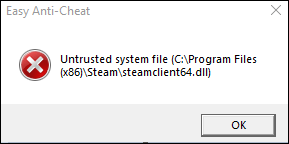
1. Sửa chữa dễ dàng chống gian lận
Dịch vụ Easy Anti-Cheat thường được cài đặt tự động với mỗi trò chơi. Nhưng bằng cách nào đó, cài đặt Easy Anti-Cheat của bạn bị hỏng.
Trong trường hợp này, bạn cần phải sửa chữa nó.
Nếu bạn không thể thấy Thế giới mới trong menu thả xuống, hãy khởi động lại trò chơi của bạn. Có thể sổ đăng ký cần được cập nhật.
Nếu cách này không hiệu quả với bạn, hãy thử cách khắc phục tiếp theo bên dưới.
2. Xác minh tính toàn vẹn của các tệp trò chơi
Rất có thể bạn đang gặp sự cố khi khởi chạy trò chơi của mình đúng cách khi các tệp trò chơi của bạn bị thiếu hoặc bị hỏng. Để đảm bảo dữ liệu còn nguyên vẹn và cập nhật, bạn cần xác minh tính toàn vẹn của các tệp trò chơi của bạn .
Steam sẽ xác minh các tệp của trò chơi - quá trình này có thể mất vài phút. Sau khi hoàn thành, hãy nhớ cập nhật trò chơi của bạn .
Nếu sự cố của bạn vẫn tiếp diễn, hãy tiến hành sửa chữa tiếp theo.
3. Cập nhật trình điều khiển thiết bị của bạn
Trình điều khiển là một phần mềm thiết yếu cho phép hệ thống của bạn giao tiếp với phần cứng của bạn. Nếu trình điều khiển thiết bị đã lỗi thời, các vấn đề về hiệu suất đáng chú ý sẽ xuất hiện. Khi có thông báo lỗi xuất hiện trong khi khởi chạy một chương trình, bạn nên xem xét nếu bạn đang sử dụng bất kỳ trình điều khiển lỗi thời nào .
Bạn có thể nghi ngờ nếu cập nhật trình điều khiển có thể tạo ra bất kỳ sự khác biệt nào. Câu trả lời là có. Các bản cập nhật trình điều khiển có thể giúp bạn tăng tốc độ, khắc phục sự cố và đôi khi thậm chí cung cấp cho bạn các tính năng hoàn toàn mới. Vì vậy, tại sao không thử kiểm tra các bản cập nhật trình điều khiển và kiểm tra xem nó hoạt động như thế nào.
Để cập nhật trình điều khiển thiết bị, bạn có thể thực hiện theo cách thủ công thông qua Trình quản lý thiết bị hoặc truy cập trang tải xuống trình điều khiển của nhà sản xuất để tải xuống và cài đặt trình điều khiển chính xác cho hệ thống của bạn. Điều này đòi hỏi một mức độ kiến thức máy tính nhất định và có thể gây đau đầu nếu bạn không hiểu biết về công nghệ. Do đó, chúng tôi muốn khuyên bạn sử dụng trình cập nhật trình điều khiển tự động như Lái xe dễ dàng . Với Driver Easy, bạn không cần phải mất thời gian tìm kiếm các bản cập nhật trình điều khiển như nó sẽ giải quyết công việc bận rộn cho bạn .
Dưới đây là các bước dễ dàng để cập nhật trình điều khiển thiết bị của bạn với Driver Easy.
Sau khi cập nhật trình điều khiển, hãy khởi động lại PC và cố gắng tải vào trò chơi của bạn. Nếu cách này không hiệu quả, hãy thử cách khắc phục tiếp theo bên dưới.
4. Cập nhật Windows
Các tệp hệ thống mà trò chơi dựa vào có thể bị thiếu. Vì vậy, bạn cần đảm bảo rằng tất cả các bản cập nhật mới nhất cho hệ điều hành của bạn đã được cài đặt.
Sau đó, bạn sẽ cần cài đặt Microsoft Visual C ++ Redistributables mới nhất .
Khi tất cả đã hoàn tất, hãy khởi động lại PC của bạn và khởi chạy New World. Nếu bạn vẫn gặp lỗi Easy Anti-Cheat, hãy thử các bản sửa lỗi tiếp theo bên dưới.
5. Sửa chữa các tệp hệ thống Windows của bạn
Nếu các bản sửa lỗi được liệt kê ở trên không giúp bạn khắc phục được lỗi trò chơi thì hệ điều hành của bạn rất có thể bị hỏng nặng hoặc phần cứng bị hỏng . Nếu bạn đã từng thấy hệ thống bị treo ngẫu nhiên trước đây, bạn có thể cần phải thực hiện cài đặt lại Windows sạch.
Tuy nhiên, đây là một công việc tốn nhiều thời gian liên quan đến việc sao lưu lâu, cài đặt lâu và khó tìm và cài đặt lại tất cả các chương trình yêu thích của bạn. Reimage là giải pháp thay thế tốt nhất cho quá trình dài và không cần thiết đó.
Quá trình Reimage giúp bạn tiết kiệm thời gian và không gặp rắc rối khi phải:
Một lần tải xuống, một vài cú nhấp chuột và phần mềm sẽ làm mới toàn bộ PC Windows của bạn. Reimage sẽ hồi sinh toàn bộ hệ thống của bạn, giúp nó không bị lỗi và hoạt động ổn định, an toàn và bảo mật.
Để được hưởng những đặc quyền này:
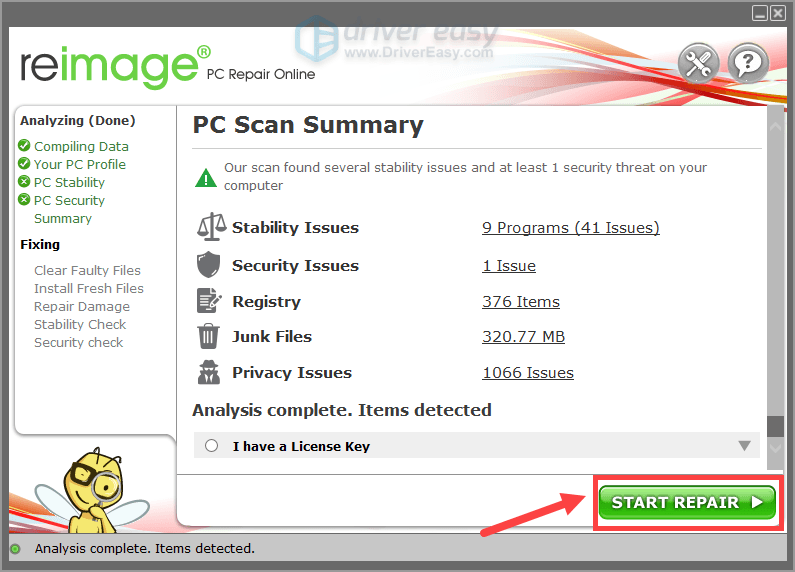
Đó là nó. Vui lòng để lại bình luận bên dưới nếu bất kỳ bản sửa lỗi nào được liệt kê ở trên phù hợp với bạn. Chúng tôi cũng hoan nghênh các phương pháp thay thế trong trường hợp bạn tìm thấy một phương pháp phù hợp với mình.











![[SOLVED] Sự cố màn hình đen Minecraft - 2022 Mẹo](https://letmeknow.ch/img/knowledge/08/minecraft-black-screen-issue-2022-tips.jpg)



![[SOLVED] Watch Dogs: Legion Keeps Crashing trên PC](https://letmeknow.ch/img/program-issues/03/watch-dogs-legion-keeps-crashing-pc.jpg)

![[Giải quyết] Micrô của Biệt đội không hoạt động - Hướng dẫn năm 2021](https://letmeknow.ch/img/sound-issues/91/squad-mic-not-working-2021-guide.jpg)